Kā pārvietoties Word 2007 tabulā
Uzziniet, kā efektīvi pārvietoties Word 2007 tabulā, izmantojot īsinājumtaustiņus un peles darbības, lai optimizētu savu darba plūsmu.
Parasti cilvēki neiebilst pret daudzfaktoru autentifikācijas nodrošināšanu, izmantojot bankomātus skaidras naudas izņemšanai. Māciet galalietotājus, ka viņu identitāte ir tikpat vērtīga kā skaidra nauda viņu bankas kontos, un tāpēc ir jāievēro tie paši drošības pasākumi.
Microsoft katru mēnesi apstrādā miljardiem autentifikāciju, un mākoņdatošanas informācija, ko viņi apkopo no šāda mēroga, ļauj viņiem katru dienu atklāt un bloķēt desmitiem miljonu uzbrukumu. Tā kā dažādās pasaules daļās tiek atklāti jauni uzbrukumi, Microsoft sistēmas automātiski aizsargā klientus, piemēram, jūsu organizācijas klientus. Organizācijām, kas ir ieviesušas riska politikas, Microsoft ir pamanījis, ka kompromisi ir samazinājušies par 96 procentiem. Tiem, kas īpaši ievieš daudzfaktoru autentifikāciju, viņi redz, ka risks samazinās par 99,9%. Ja jums ir šaubas par to, vai jums vajadzētu izmantot daudzfaktoru autentifikāciju, šai statistikai vajadzētu būt pārliecinošai.
Pēc noklusējuma Microsoft 365 biznesa nomniekiem ir iespējota mūsdienīga autentifikācija — protokols, kas nepieciešams daudzfaktoru autentifikācijai. Ja izmantojat Office versiju, kas ir vecāka par Office 2016, vai lietotāji, kuri pārbauda e-pastu, izmantojot Apple Mail, galalietotājiem būs jāizveido daudzfaktoru autentifikācijas lietotņu paroles, jo šīs mantotās sistēmas neatbalsta divpakāpju verifikāciju.
Lai konfigurētu daudzfaktoru autentifikācijas pakalpojuma iestatījumus pakalpojumā Microsoft 365 Business, veiciet šīs darbības:
Piesakieties Microsoft 365 administrēšanas centrā .
Jums ir nepieciešami jūsu Microsoft 365 globālā administratora akreditācijas dati.
Kreisajā pusē sadaļā Lietotāji noklikšķiniet uz Aktīvie lietotāji.
Tiek parādīta lapa Aktīvie lietotāji.
Noklikšķiniet uz ikonas Citi iestatījumi (…) un pēc tam parādītajā nolaižamajā izvēlnē atlasiet Setup Multifactor Authentication.
Pārvietošanās uz daudzfaktoru autentifikācijas iestatīšanas lapu.
Tiek parādīta daudzfaktoru autentifikācijas lapas cilne Lietotāji.
Noklikšķiniet uz Pakalpojuma iestatījumi.
Tiek parādīta lapa Service Settings.
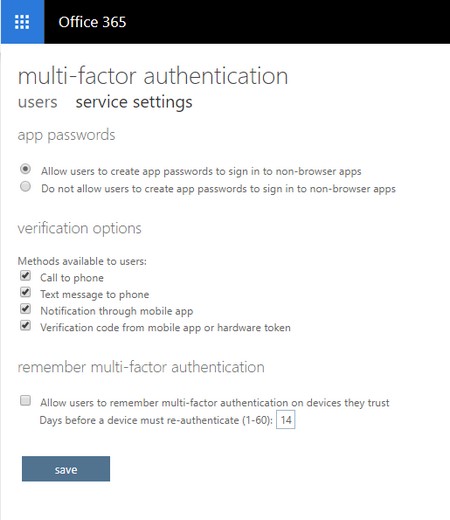
Daudzfaktoru autentifikācijas pakalpojuma iestatījumu lapa.
Pārliecinieties, vai ir atlasītas jūsu organizācijai atbilstošās opcijas, un pēc tam noklikšķiniet uz pogas Saglabāt.
Sistēma saglabā izmaiņas un parāda validācijas logu, lai apstiprinātu, ka atjauninājumi bija veiksmīgi.
Logā Atjauninājumi veiksmīgi noklikšķiniet uz pogas Aizvērt.
Validācijas logs pazūd, un tiek parādīta lapa Service Settings.
Lai iespējotu daudzfaktoru autentifikāciju lietotājam, kuram ir licence Microsoft 365 Business:
Piesakieties Microsoft 365 administrēšanas centrā .
Jums ir nepieciešami jūsu Microsoft 365 globālā administratora akreditācijas dati.
Kreisās puses izvēlnē sadaļā Lietotāji noklikšķiniet uz Aktīvie lietotāji.
Tiek parādīta lapa Aktīvie lietotāji.
Noklikšķiniet uz ikonas Citi iestatījumi (…) un pēc tam parādītajā nolaižamajā izvēlnē atlasiet Setup Multifactor Authentication.
Tiek parādīta daudzfaktoru autentifikācijas lapas cilne Lietotāji.
Lietotāju sarakstā atlasiet lodziņu pa kreisi no lietotāja, kuram vēlaties iespējot daudzfaktoru autentifikāciju.
Labajā rūtī tiek parādīta papildu informācija par lietotāju un darbībām, kuras varat veikt lietotāja vietā.
Labajā rūtī zem galalietotāja kontaktinformācijas noklikšķiniet uz Iespējot.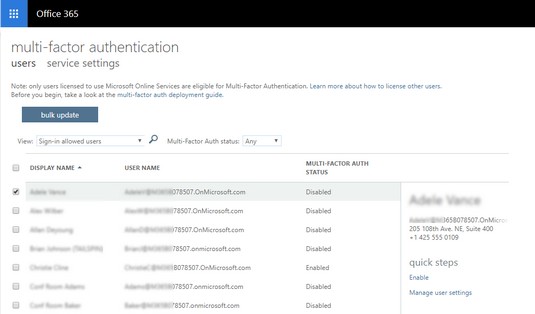
Daudzfaktoru autentifikācijas iespējošana gala lietotājam.
Sistēma parāda validācijas logu, lai apstiprinātu jūsu nodomu iespējot lietotāja daudzfaktoru autentifikāciju.
Noklikšķiniet uz pogas Iespējot vairāku faktoru autentifikāciju.
Sistēma apstrādā izmaiņas un parāda logu Atjauninājumi veiksmīgi.
Noklikšķiniet uz pogas Aizvērt.
Tiek parādīta daudzfaktoru autentifikācijas lapas cilne Lietotāji.
Lapā Pakalpojuma iestatījumi ir iespēja iespējot funkciju Atcerēties daudzfaktoru autentifikāciju. Šī ērtā funkcija ļauj galalietotājiem apiet otrā faktora autentifikāciju uzticamās ierīcēs noteiktu dienu skaitu pēc tam, kad viņi ir veiksmīgi pierakstījušies, izmantojot daudzfaktoru autentifikāciju. Lai gan šī ir lieliska pieredze galalietotājiem, Microsoft iesaka NEIESPĒJOT šo funkciju, un tas ir padoms, kas jums noteikti jāņem vērā. Pretējā gadījumā ierīce radīs drošības risku, ja tā tiks apdraudēta. Ja nolemjat iespējot šo līdzekli un ierīce ir apdraudēta, jums ir jāveic uzdevums, lai atjaunotu daudzfaktoru autentifikāciju visās ierīcēs, kurās lietotāji ir pieteikušies ar daudzfaktoru autentifikāciju.
Varat iespējot vairāku faktoru autentifikāciju vairākiem lietotājiem vienlaikus, sarakstā atlasot vairākus lietotājus. Lielām organizācijām ir pieejama lielapjoma atjaunināšanas opcija, lai neļautu IT administratoram klikšķināt uz tūkstošiem lietotāju. Lai iespējotu daudzfaktoru autentifikāciju lielam skaitam lietotāju, noklikšķiniet uz pogas Lielapjoma atjaunināšana, augšupielādējiet failu .csv formātā ar visiem lietotājiem, kas ir jāiespējo daudzfaktoru autentifikācijai, un pēc tam izpildiet norādījumus, lai pabeigtu procesu. Tajā pašā logā varat lejupielādēt faila paraugu, lai nodrošinātu, ka jūsu .csv fails atbilst vajadzīgajam formātam.
Jūs esat veicis IT administratora uzticamības pārbaudi un paziņojis, ka jūsu organizācijā tiks ieviesta daudzfaktoru autentifikācija, lai piekļūtu pakalpojumam Microsoft 365 Business . Tagad ir pienācis laiks jūsu galalietotājiem darīt savu daļu.
Pirmais solis, kas gala lietotājam jāveic, ir reģistrēt citas autentifikācijas metodes. Nepietiek ar to, ka galalietotājam ir iespējota daudzfaktoru autentifikācija; gala lietotājam ir jāpabeidz arī reģistrācijas process. Šis ir ātrākais veids, kā gala lietotājs var reģistrēties daudzfaktoru autentifikācijai:
Dodieties uz Microsoft pierakstīšanās lapu .
Tiek parādīta pierakstīšanās lapa.
Ievadiet savu lietotājvārdu un noklikšķiniet uz Tālāk.
Parādās logs Enter Password.
Ievadiet savu paroli un noklikšķiniet uz pogas Pierakstīties.
Tiek parādīts logs Vairāk informācijas ir nepieciešama.
Noklikšķiniet uz pogas Tālāk.
Tiek parādīta lapa Papildu drošības verifikācija.
1. darbībā izvēlieties atbilstošo opciju.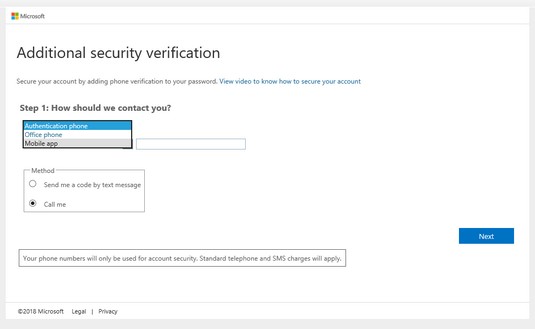
Papildu drošības pārbaudes iestatīšana.
Lai sekotu piemēram, izvēlieties Mobile App.
Sadaļā Kā vēlaties izmantot mobilo lietotni atlasiet Izmantot verifikācijas kodu? sadaļu un pēc tam noklikšķiniet uz pogas Iestatīt.
Parādās logs Configure Mobile App.
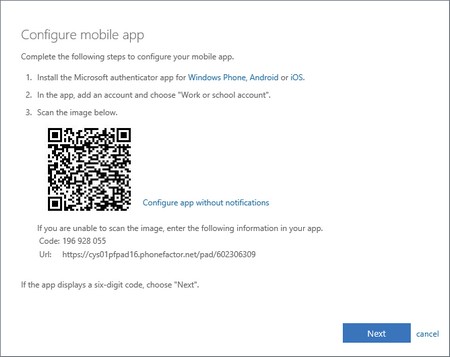
Mobilās lietotnes konfigurēšana daudzfaktoru autentifikācijai.
Izpildiet norādījumus un pēc tam noklikšķiniet uz pogas Tālāk.
Šajā piemērā tiek izmantota programma Microsoft Authenticator. Kad lietotne parāda sešciparu kodu, sistēma parāda logu Verifying App un Autentifikatora lietotnē tiek parādīts paziņojums ar lūgumu apstiprināt vai noraidīt pierakstīšanās pieprasījumu.
Mobilajā ierīcē lietotnē Autentifikators pieskarieties Apstiprināt.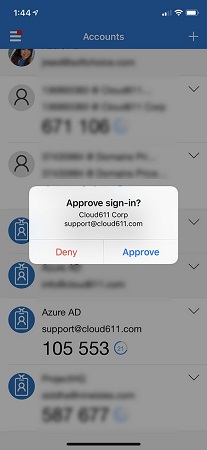
Tiek apstiprināts verifikācijas pieprasījums no lietotnes Autentifikators.
Tiek parādīta lapa Papildu drošības verifikācija.
Noklikšķiniet uz pogas Saglabāt.
Sistēma apstrādā izmaiņas un pēc tam parāda logu Atjauninājumi veiksmīgi.
Noklikšķiniet uz pogas Aizvērt.
Tiek parādīta lietotāja konta lapa.
Ja jums patīk vairums, jums nepatīk izgudrot riteni no jauna. Šeit ir Microsoft saite par Azure Active Directory , ko varat izmantot saziņas e-pastā, lai sagatavotu galalietotājus daudzfaktoru autentifikācijas ieviešanai.
Tas notiek. Neatkarīgi no tā, cik daudz jūs sniedzat saviem galalietotājiem pašapkalpošanās iespējas, šie jūsu Azure Active Directory dalībnieki vienmēr sazināsies ar jums, lai saņemtu palīdzību saistībā ar pieprasījumiem, kas saistīti ar daudzfaktoru autentifikāciju. Vai arī jums, iespējams, būs jāveic darbības, lai mazinātu apdraudētas ierīces radīto risku.
Daudzfaktoru autentifikācijas lietotāja iestatījumus pārvaldāt tajā pašā vietā, kur iespējojāt daudzfaktoru autentifikāciju: daudzfaktoru autentifikācijas lapā .
Daudzfaktoru autentifikācijas lapas cilnē Lietotāji slejā Daudzfaktoru autentifikācijas statuss atzīmējiet trīs statusus.
Ja kāda iemesla dēļ lietotājam ir jānoņem daudzfaktoru autentifikācijas līdzeklis, sarakstā atlasiet iespējoto lietotāju un pēc tam labajā rūtī sadaļā Ātrās darbības noklikšķiniet uz Atspējot.
Ja iespējota lietotāja ierīce ir apdraudēta, labajā rūtī sadaļā Ātrās darbības noklikšķiniet uz Pārvaldīt lietotāja iestatījumus. Parādītajā logā Pārvaldīt lietotāja iestatījumus atlasiet vienu vai vairākas opcijas. Pēc tam noklikšķiniet uz pogas Saglabāt.
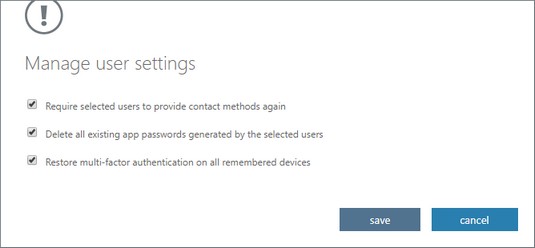
Daudzfaktoru autentifikācijas lietotāja iestatījumu pārvaldība.
Vai jums ir problēmas saņemt zaļo gaismu adopcijai? Izmantojiet šos padomus, lai palīdzētu iegūt Microsoft 365 Business dalības maksu .
Uzziniet, kā efektīvi pārvietoties Word 2007 tabulā, izmantojot īsinājumtaustiņus un peles darbības, lai optimizētu savu darba plūsmu.
Šajā sarakstā ir iekļautas desmit populārākās Excel funkcijas, kas attiecas uz plašu vajadzību klāstu. Uzziniet, kā izmantot <strong>Excel funkcijas</strong> efektīvāk!
Uzziniet, kā pievienot papildu analīzes slāņus jūsu Excel diagrammām, lai uzlabotu vizualizāciju un sniegtu precīzākus datus. Šis raksts apraksta visas nepieciešamās darbības.
Uzziniet, kā iestatīt <strong>rindkopas atkāpi</strong> programmā Word 2013, lai uzlabotu dokumenta noformējumu un lasāmību.
Uzziniet, kā pareizi ievietot slejas programmā Word 2010, lai uzlabotu jūsu dokumentu formātu un struktūru.
Apsveriet iespēju aizsargāt Excel 2007 darblapu, lai izvairītos no neplānotām izmaiņām. Uzziniet, kā aizsargāt un atbloķēt šūnas, lai nodrošinātu datu integritāti.
Programmas Excel 2013 PMT funkcija aprēķina periodisko mūža rentes maksājumu. Šī funkcija ir būtiska hipotekāro kredītu maksājumu plānošanai.
Mācieties, kā veikt t-testus Excel programmā, izmantojot datus un aprakstot trīs t-testu veidus, kas noderēs jūsu datu analīzes procesā.
Uzziniet, kā filtrēt datu sarakstu programmā Excel 2016, lai ērti paslēptu nevēlamus ierakstus un strādātu tikai ar nepieciešamajiem datiem.
Uzziniet, kā vienkārši pievienot datu etiķetes diagrammai programmā Excel 2007. Palīdziet noteikt vērtības, kas tiek rādītas katrā datu punktā, izmantojot dažādas izvietošanas un formatēšanas iespējas.







